Con el Desarrollo de muchos servicios de música en streaming, muchos usuarios pueden encontrar sus pistas favoritas desde estas plataformas de streaming como Spotify. Spotify cuenta con una enorme biblioteca con más de 80 millones de canciones disponibles para los oyentes. Sin embargo, una gran parte de personas prefieren escuchar canciones en los programas preinstalados en su dispositivo, por ejemplo la aplicación Samsung Music.
Para muchos usuarios, Samsung Music es una aplicación amigable para administrar música en su dispositivo Samsung. Entonces, ¿es posible pasar música de Spotify a Samsung Music? En realidad, aunque tenga una cuenta Premium, no puede conectar Spotify a Samsung Music para acceder a sus colecciones personales. No se preocupe. Estamos aquí para ayudarle a mover playlist de Spotify a Samsung Music.
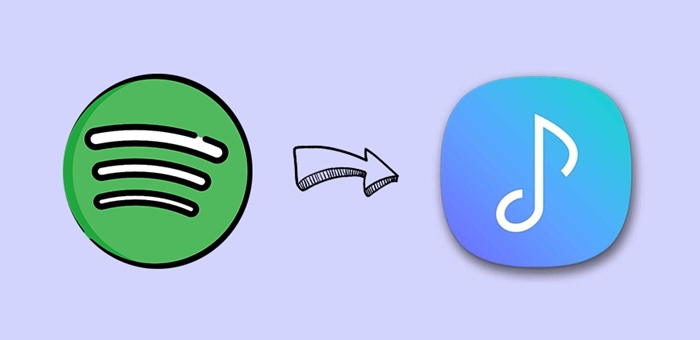
Parte 1. Cómo Navegar por Biblioteca de Spotify en Samsung Music
En realidad, Samsung y Spotify han establecido la relación de cooperación hace unos años y ahora podemos ver unos éxistos de esta cooperación. El mayor beneficio de esta relación es que Samsung ha actualizado a incluir la integración de Spotify. Con esta integración, puede encontrar las recomendaciones de playlists de Spotify. Sin embargo, todavía no puede conectar Samsun Music a Spotify directamente.
Paso 1. Ejecute la aplicación Samsung Music en su dispositivo Samsung.
Paso 2. Encuntre la recomendación de Spotify tocando la pestaña Spotify.
Paso 3. Utilizando la función de búsqueda para encontrar la música que le gusta.
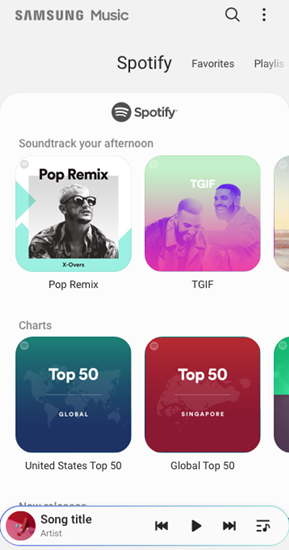
Nota: La pestaña Spotify sólo está disponible en los países donde Spotify está en servicio. Pero, no puede acceder a la playlist creada por su mismo en Spotify a través de Samsung Music.
Parte 2. Spotify a Samsung Music: Qué Debería Hacer
La aplicación Samsung Music es un lugar perfecto para guardar y organizar su música, con el apoyo para varios formatos de sonido incluyendo MP3, WMA, AAC y FLAC. Aunque Samsung Music ha cooperado con Spotify para mostrarle las pistas y playlists más populares en su región, sólo puede encontrar las nuevas canciones en lugar de reproducir música de Spotify en Samsung Music.
Mientras tanto, debería tener cuenta de que todas las canciones de Spotify son codificadas a formato de OGG Vorbis, por eso, no puede pasar las canciones de Spotify descargadas a Samsung Music. Para la música de Spotify, puede escucharla con la aplicación Spotify o el reproductor web debido a los derechos de autor del contenido privado.
Entonces, si quiere pasar música de Spotify a Samsung Music, el primer paso es eliminar DRM de Spotify y convertir música de Spotify a MP3. Tunelf Spotibeat Music Converter es un potente y profesional programa de conversión de música que puede usar para descargar y convertir su música de Spotify a Samsung Music.

Características Clave de Tunelf Spotibeat Music Converter
- Descargar fácilmente listas de reproducción, canciones y álbumes de Spotify con cuentas gratuitas
- Convertir Spotify a MP3, WAV, FLAC y otros formatos de audio
- Mantener las pistas de música de Spotify con calidad de audio sin pérdidas y etiquetas ID3
- Eliminar los anuncios y la protección DRM de la música de Spotify a una velocidad 5× más rápida
Paso 1 Añadir canciones de Spotify al convertidor
Ejecute Tunelf Spotibeat Music Converter en su ordenador y se cargará automáticamente Spotify. Luego, navegue por las canciones, playlists, álbumes o incluso artistas de su Spotify. Puede copiar el enlace de cada pista, péguelo en la barra de búsqueda del convertidor, y haga clic en el botón + para añadir canciones. O puede arrastrar y soltar las canciones favoritas al convertidor.

Paso 2 Seleccionar las configuraciones de audio de salida
Después de añadir sus pistas, vaya a la barra superior y haga clic en el botón Preferencias. Luego, haga clic en la pestaña Convertir y verá una ventana emergente. En la ventana, puede elegir varios de formatos de audio que quiere. También hay otros parámetros de audio como la frecuencia de muestreo, el canal y la tasa de bits que puede ajustar.

Paso 3 Descargar las canciones de Spotify a MP3
Cuando haya añadido las pistas, vaya a hacer clic en el botón Convertir para dejar que Tunelf Spotibeat Music Converter inicie a descargar y convertir las canciones de Spotify. Un poco después, todas las pistas de Spotify seleccionadas se descargarán y convertirán al formato MP3 u otros que ha elegido en su ordenador.

Parte 3. Cómo Añadir Canciones de Spotify a Samsung Music
Después de la conversión, será fácil para usted pasar las canciones de Spotify a Samsung Music. Hay un método que puede usar para importar las canciones de Spotify a Samsung Music. Ahora vamos a ver cómo añadir música de Spotify a SamsSung Music para reproducir en su dispositivo Samsung.
3.1 Pasar canciones de Spotify a Samsung Music con cable USB
Para los usuarios de Mac, debería tener un administrador de Android antes de añadir su música a Samsung Music. Puede conectar su dispositivo al ordenador y luego mover directamente los archivos de música Spotify a su dispositivo.
Paso 1. Conecte su dispositivo Samsung al ordenador con un cable USB.
Paso 2. Después de reconocer su dispositivo, ejecute la carpeta de la aplicación Samsung Music en su ordenador.
Paso 3. Abra la carpeta donde se guardan las canciones de Spotify y arrástrelas a la carpeta de Samsung Music.

3.2 Usar la aplicación Samsung Music para reproducir canciones
Ahora, ya ha pasado las canciones de Spotify de su ordenador a su dispositivo Samsung. Luego, puede ejecutar la aplicación en su dispositivo y empiece a reproducir estas canciones en su dispositivo Samsung con facilidad.
Paso 1. Abra Samsung Music en su bandeja de aplicaciones y luego toque Aceptar.
Paso 2. Acepte los permisos emergentes y toque Iniciar.
Paso 3. Toque Carpetas para navegar por las canciones de Spotify guardadas en su dispositivo, y luego seleccione una pista que quiere escuchar.
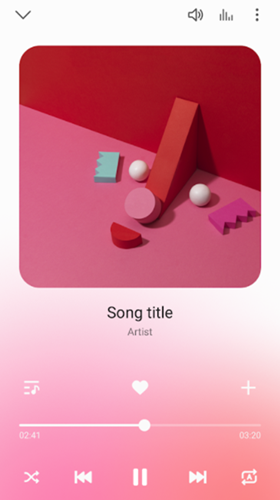
Además, debido a que el dispositivo Samsung permite al reproductor leer datos desde la tarjeta SD, también puede descargar las canciones de Spotify a tarjeta SD con el software Tunelf y luego usar Samsung Music para reproducir las canciones de Spotify en su dispositivo Samsung.
Parte 4. Cómo Usar Samsung Music para Reproducir Spotify en Cualquier Lugar
Hay muchas funciones que puede usar en la aplicación Samsung Music, que puede ayudarle a obtener una perfecta experiencia de escucha en su dispositivo. Puede configurar sus canciones favoritas de Spotify como sonido de alarma a través de Samsung Music. Además, puede usar el reproductor de música para reproducir las canciones de Spotify en estos dispositivos compatibles con esta aplicación.
Configurar música de Spotify como alarma con Samsung Music
1) Abra su dispositivo Samsung y toque Reloj para abrirlo.
2) Toque Alarma > Añadir para crear una alarma o edite directamente una alarma existente.
3) Toque Sonido de alarma y elija Spotify para usar una playlist de Spotify como su sonido de alarma.
4) Inicie sesión en su cuenta Spotify y luego seleccione la playlist que quiere usar como su sonido de alarma.
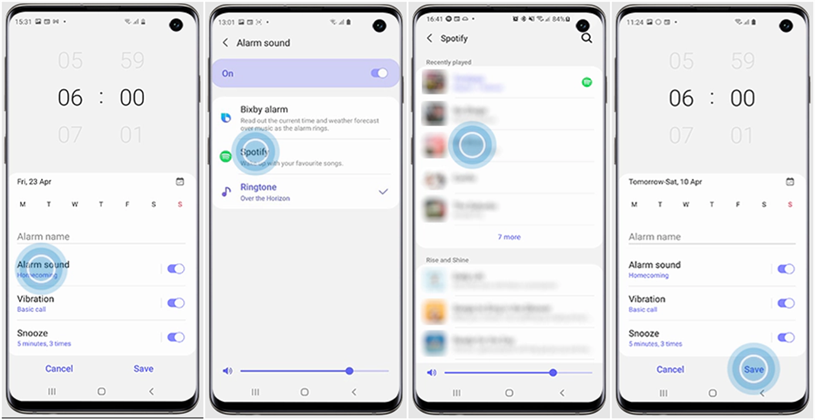
Usar Samsung Music para reproducer canciones de Spotify en Samsung Watch
1) Toque Apps > Samsung Galaxy Watch > Configuraciones en su teléfono inteligente.
2) Vaya a tocar Enviar contenido a Galaxy Watch > Seleccionar pista.
3) Seleccione los archivos de música de Spotify que quiere enviar y toque Hecho.
4) Inicie Samsung Music en su reloj y empiece a reproducir las canciones de Spotify sin conexión.
Conclusión
Con la ayuda de Tunelf Spotibeat Music Converter, será fácil importar las canciones de Spotify a Samsung Music para reproducir y administrar. Además, tiene la opción para transferir sus pistas de Spotify a otros dispositivos para la escucha sin internet.
Obtén el producto ahora:
Obtén el producto ahora:




